Excelから始めるFileMakerデータベース その1 ExcelデータからFileMakerへ変換しよう
 ずっと前にこのタイトルで記事を書きます!と言った気がするんだけど、そのへんは記憶の彼方にスルーして、12になったのを記念して気持ちも新たに書き始めよう。(^-^;)
ずっと前にこのタイトルで記事を書きます!と言った気がするんだけど、そのへんは記憶の彼方にスルーして、12になったのを記念して気持ちも新たに書き始めよう。(^-^;)
今回使ったサンプルデータはこちらからダウンロード可能 。FileMakerを使ってみたいけどわからないという人、持ってないけど試してみたいという人は、無料評価版をダウンロードして試してみよう。
今回も非常に長くなる&使ったことない人向けの話なので、ステップは続きを読むから。興味のある人だけどーぞっ!w
さて、まずはサンプルデータ、あるチェーン店の1ヶ月の売上データ表を見てみよう。店舗数は10で商品数、顧客情報はそれなりに数があり、データ数は1000件弱。エクセル上ではフィルター機能を使ってデータをまとめているが、動きが鈍いとかデータを1件増やすのにいちいち書き換えなきゃいけないとか制限が多い。集計も別々にしないとダメ。これ、もっと簡単にデータベースとして扱えないもんだろーか。
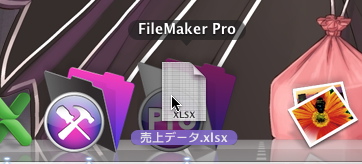
そこでFileMakerの出番だ。実はFileMakerは、エクセルのデータを「そのまま」読み込むことができるようになっている。なのでExcelデータをそのままDockにあるFileMakerのアイコンにドラッグ&ドロップしよう。
このとき注意するのは、1行が1データになっていること。縦割りのデータはそのまま読み込んでも正しいデータにならない。将来的にエクセルデータをDBに落としたいと思っている人は1行1データの表を作るようにしよう。
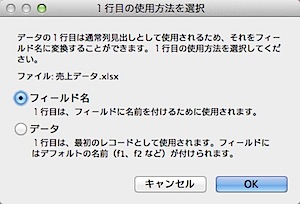
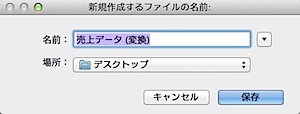
ドラッグ&ドロップするとエクセル上のデータの扱い方を聞かれる。多くのエクセルデータの場合、1行目は見出しになっているだろう。なので「フィールド名」にチェックを入れてOKを押す(なってない場合はデータを選択)。するともう新規作成ダイアログで、エクセルデータ名のFileMakerファイルに変換したものを保存できる。
保存を押すとエクセルの表と同じように表示されたFileMakerのファイルが表示される。これで変換完了。あらまーとっても簡単。wこの状態ですでにデータベースとして動くようになっており、ツールバーにあるアイコンを使ってデータを操作できる。
新規レコード(データベースでは1データのことを「レコード」と言う)とレコード削除でデータの追加と削除。検索はフィールド(表形式では1つのセルを「フィールド」と呼ぶ)を選んで検索が可能。対するクイック検索は1レコードの中のどこでも当てはまるものを検索する。ソートはフィールドを選んで並べ換えを行うところだ。
例えばこのデータの中で「押上店」で購入した顧客データのみを表示したい場合、検索ボタンを押して店舗名のところに「押上」と入力して「検索実行」を押せば、押上店のみのデータが表示できる。さらに「曳舟店」も一緒に検索したい場合は、「新規検索条件」を押して2段目に「曳舟」と入力することで、2つの店舗データが表示できる。
一度検索した内容は「保存済み検索」ボタンの中に保存されているので、あとから同じ検索をしたいときなどに利用できる。
ここまでの動きはサンプルデータを使って確認してみよう。実はまだまだ新機能を使うところまで行ってないわけだが(笑)、FileMakerの基礎の基礎な話なので我慢して欲しい。つーか、触ったことある人はスルーして下さい。w 次はもう少しFileMakerらしい話を。
売り上げランキング: 411
ちなみにFileMaker Pro 12はまだAmazonでは扱いなし(発売が10日なので当たり前かw)。ただ3/5〜4/10までに11を買った人は無償で12にアップグレードできるので、11も欲しいという人(フォーマットが変わっているので)はこれを買ってバージョンアップに望んでもいいだろう。Amazonからの購入でもできる……はず??
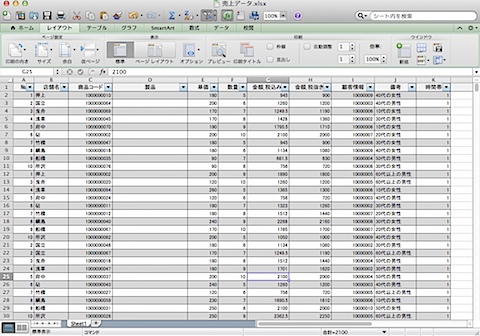
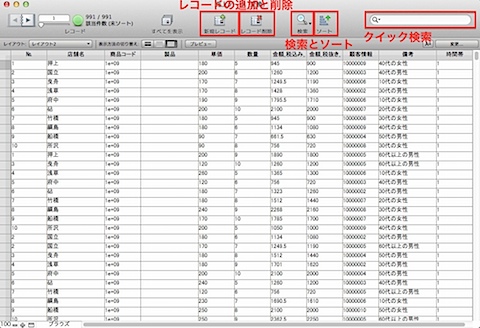
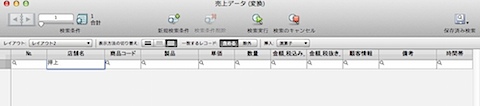
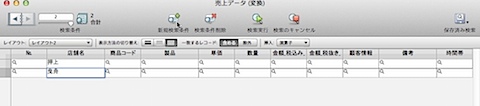

実際業務では使えません
元のエクセルデータが更新されるたびに全データを読み込み直すのは、ファイルメーカー 側でデータを変更している場合もあるので、できません。
重複しないデータだけを読み込むことも、実際には困難です。なぜなら、一部の項目が重複しているが、他の項目は重複していないデータもあるので、読み込み時に重複しているかどうかを1フィールドのみでしか判定できないファイルメーカー のインポート仕様では、重複判定が不十分です。
必ず、行き当たる問題点ですので、「読み込める」という点だけを紹介せず、繰り返しインポートする場合についても、記載してください。
現場でシステム作っています
3 3月 21 at 13:15:56
この記事はあくまでも、「現在あるエクセルファイルをファイルメーカーに変換して、ファイルメーカーで使おう」というのが主旨です。なので読み直すことは考慮していません。
ちなみに読み直す場合はシリアルコードをキーとして指定すれば、更新された部分を判別して複数でも書き直してくれるはずですが……。
ei
3 3月 21 at 13:25:56